萬盛學電腦網 >> 圖文處理 >> Photoshop教程 >> ps鼠繪教程 >> ps繪制人物眼睛基礎教程
ps繪制人物眼睛基礎教程
最終效果

1.我們先來分析下眼睛的結構,先看下眼睛路徑畫法
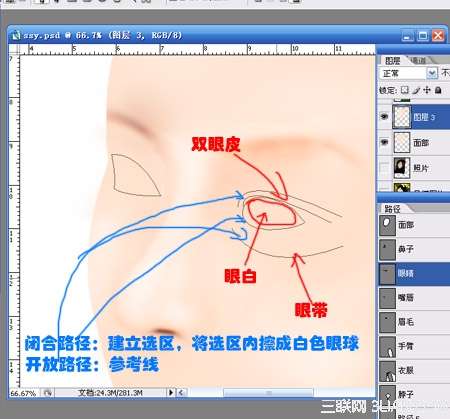
2.加深減淡工具,擦出高光以及陰暗區域,這些過程沒有任何技巧可言,都是反復的擦來擦去,得到滿意的效果,最終效果如下

3.剩下的就是瞳孔部分了新建眼睛圖層,畫個圓形選區填充顏色,眼睛想要什麼顏色的你就填充什麼顏色.然後縮放選區並酌情羽化,新建圖層填充黑色效果如下
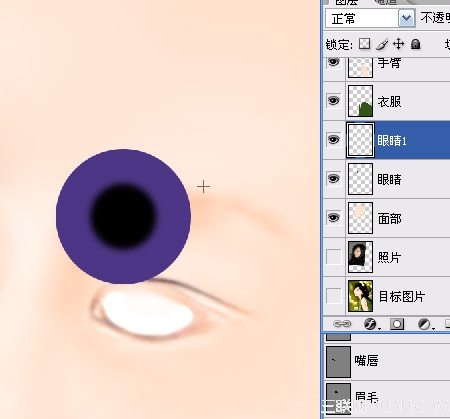
4.選擇大圓-用加深工具將四周加深,上方加深到黑色,下方使用減淡工具擦出高光區域(減淡工具范圍選擇高光,切記)
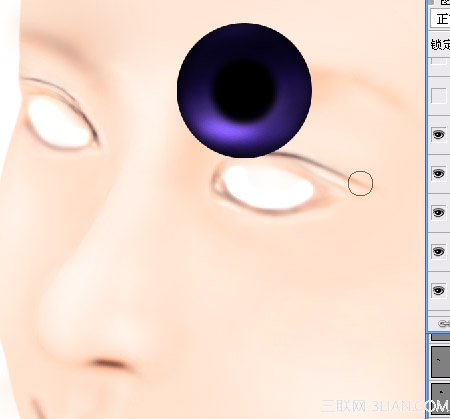
5.使用噴槍,顏色白色,位於瞳孔上方噴出高光亮點,在將完成後的眼球移植到眼睛內合適位置,並刪除多余部分,最終效果如下

6.這只是眼睛的一種畫法而已,還有很多種畫發,有興趣可以去網上找找這裡就不詳細說明了接下來是睫毛的繪制了使用鋼筆工具--位於眼睛上下建立選區,並新建圖層填充黑色,如下圖:
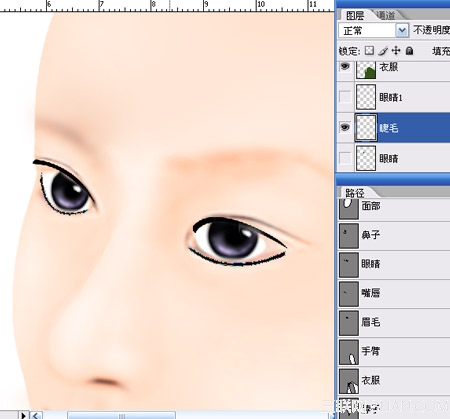
7.選擇塗抹工具,調整到適當強度開始按固定方向塗抹,畫筆尺寸調整到合適大小,先塗抹出稍粗點的睫毛,然後調小畫筆尺寸塗抹出細點的睫毛,部分睫毛呈人字狀,圖層太多可以建立組,比較方便,最終效果如下

8.到此眼睛部分全部完成了,這種畫法比較寫意柔和,注意使用橡皮擦,去掉多余的部分,特別是下面的睫毛.我看過很多人都是用鋼筆工具來畫,累死了還沒好的效果,這是我自創的方法,估計還有很多人也用這樣的方法把,嘿嘿~
按照上面的方法建立眉毛路徑,使用塗抹工具配合橡皮擦繪制眉毛部分,這樣出來的效果比較接近手繪風格,有些人力求寫實,個人感覺還是更像"畫"才好,想要寫實的還不如拍照片呢.大喊一聲茄子就全部搞定了

注:更多精彩教程請關注三聯photoshop教程欄目,三聯PS群:249667984歡迎你的加入
- 上一頁:Photoshop制作夢幻藝術壁紙
- 下一頁:ps鼠繪粉色女孩教程
ps鼠繪教程排行
軟件知識推薦
相關文章
copyright © 萬盛學電腦網 all rights reserved



